كيفية إضافة رسوم الشحن في WooCommerce: دليل المبتدئين
نشرت: 2023-07-13إذا كنت تدير متجرًا عبر الإنترنت باستخدام WooCommerce ، فإن أحد أهم جوانب عملك هو الشحن. الشحن ليس فقط عامل تكلفة بالنسبة لك ، ولكنه أيضًا عامل رئيسي لرضا عملائك وولائهم.
ومع ذلك ، قد يكون إعداد خيارات الشحن في WooCommerce مربكًا ومربكًا ، خاصةً إذا كنت جديدًا في التجارة الإلكترونية. هناك العديد من المتغيرات والخيارات التي يجب مراعاتها ، مثل مناطق الشحن ، والأساليب ، والأسعار ، والرسوم ، والفئات ، والمزيد.
لهذا السبب قمنا بإنشاء دليل المبتدئين هذا لمساعدتك على فهم كيفية إضافة رسوم الشحن في WooCommerce. سنشرح الأنواع المختلفة لطرق الشحن التي يمكنك استخدامها ، وكيفية إعدادها ، وكيفية تقديم أفضل تجربة شحن لعملائك.
جدول المحتويات
ما هي طرق الشحن WooCommerce؟
طرق شحن WooCommerce هي الطرق التي يمكنك من خلالها فرض رسوم على عملائك لشحن طلباتهم. يأتي WooCommerce مع بعض طرق الشحن المضمنة التي يمكنك استخدامها على الفور ، أو يمكنك استخدام المكونات الإضافية لإضافة المزيد من الخيارات والميزات.
طرق شحن WooCommerce الافتراضية هي:
- شحن بسعر ثابت : هذه طريقة بسيطة تتيح لك تحصيل مبلغ ثابت للشحن ، بغض النظر عن وجهة الطلب أو وزنه أو حجمه. على سبيل المثال ، يمكنك تحصيل 5 دولارات أمريكية للشحن في أي مكان في الولايات المتحدة.
- شحن سعر الجدول : هذه طريقة أكثر مرونة تتيح لك تحصيل مبالغ مختلفة للشحن استنادًا إلى عوامل مختلفة ، مثل الوجهة أو الوزن أو الحجم أو الكمية أو قيمة الطلب. على سبيل المثال ، يمكنك تحصيل 10 دولارات للطلبات التي تقل عن 50 دولارًا ، و 5 دولارات للطلبات التي تتراوح بين 50 و 100 دولار ، والشحن المجاني للطلبات التي تزيد عن 100 دولار.
- الشحن لكل عنصر : هذه طريقة تتيح لك تحصيل رسوم شحن لكل عنصر في الطلب. على سبيل المثال ، يمكنك تحصيل 2 دولار لكل قميص و 3 دولارات لكل زوج من الجينز.
- الشحن المجاني : هذه طريقة تتيح لك تقديم شحن مجاني لعملائك ، إما كخيار افتراضي أو كعرض مشروط بناءً على معايير معينة ، مثل الحد الأدنى لمبلغ الطلب أو رمز القسيمة. على سبيل المثال ، يمكنك تقديم شحن مجاني لجميع الطلبات أو فقط للطلبات التي تزيد قيمتها عن 75 دولارًا برمز FREESHIP.
يمكنك أيضًا إضافة طرق شحن متعددة لكل منطقة شحن ، حتى يتمكن عملاؤك من اختيار الخيار الذي يناسبهم بشكل أفضل. على سبيل المثال ، يمكنك تقديم كل من السعر الثابت وخيارات الشحن المجاني لعملائك في نفس المنطقة.
كيفية إعداد مناطق شحن WooCommerce
قبل أن تتمكن من إعداد طرق شحن WooCommerce الخاصة بك ، تحتاج إلى إعداد مناطق شحن WooCommerce الخاصة بك. مناطق الشحن هي مناطق جغرافية تشحن فيها منتجاتك. يمكنك إنشاء مناطق شحن مختلفة بناءً على البلدان أو الولايات أو الرموز البريدية أو القارات.
لإعداد مناطق شحن WooCommerce الخاصة بك ، انتقل إلى WooCommerce> الإعدادات> الشحن وانقر على إضافة منطقة شحن :
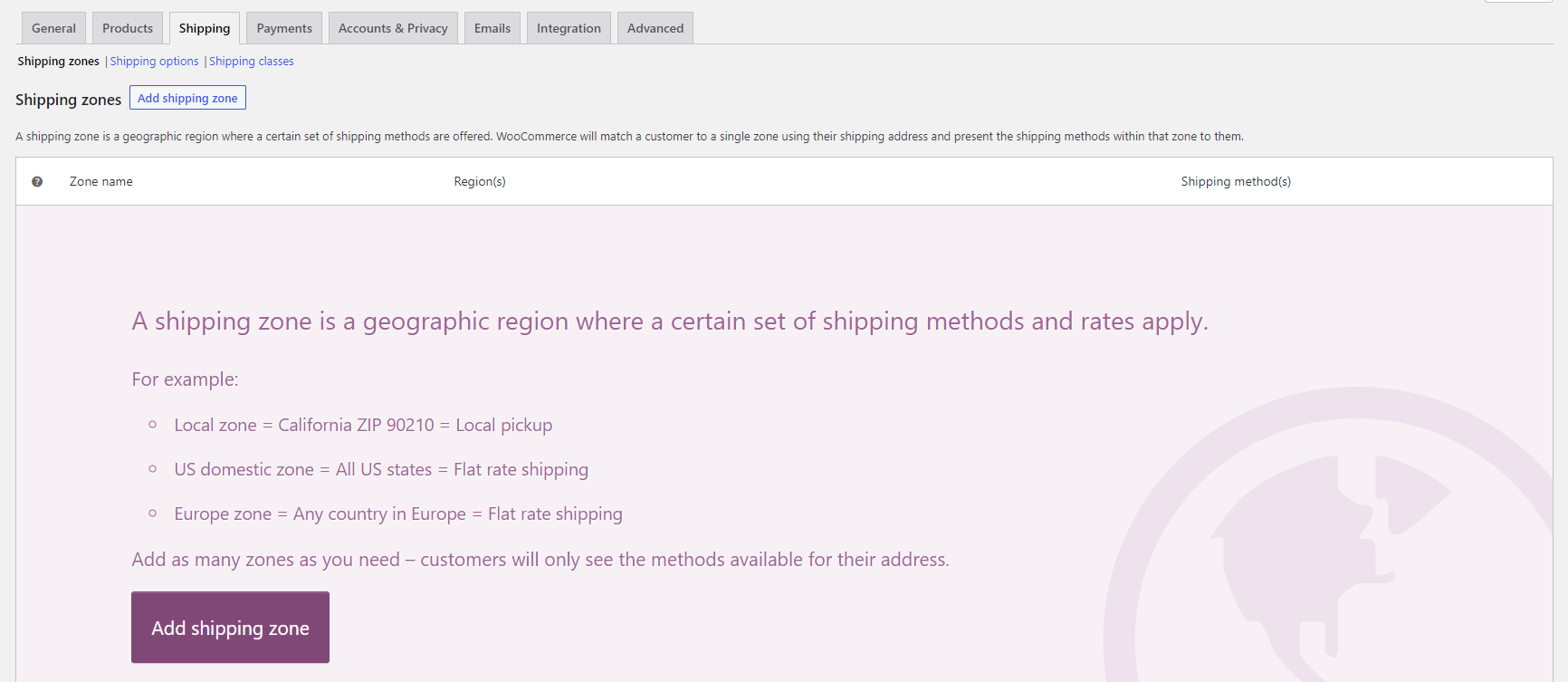
هنا ، يمكنك إدخال اسم لمنطقتك (مثل الولايات المتحدة أو أوروبا) وتحديد المناطق التي تنتمي إليها. يمكنك أيضًا سحب المناطق وإفلاتها لتغيير ترتيب أولوياتها.
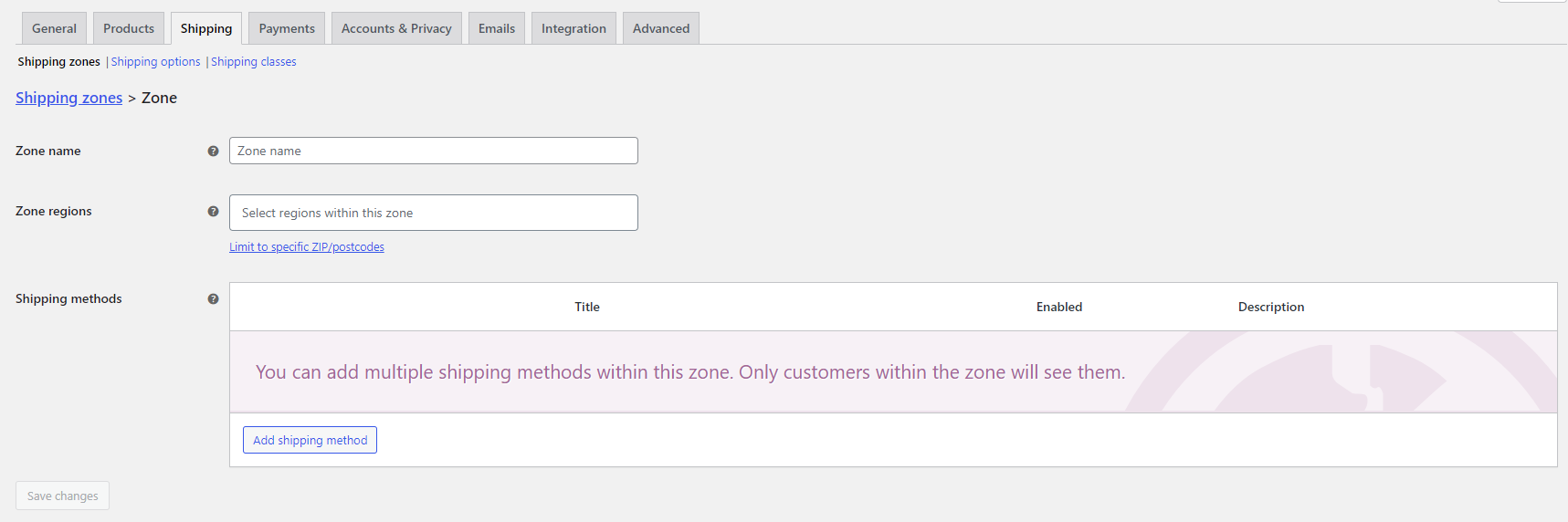
بعد إنشاء المناطق الخاصة بك ، تحتاج إلى إضافة طرق الشحن إلى كل منطقة. للقيام بذلك ، انقر فوق إضافة طريقة الشحن وحدد الطريقة التي تريد استخدامها:

بمجرد إضافة طريقة ، يمكنك النقر فوق "تحرير" لتكوين إعداداتها. على سبيل المثال ، إذا اخترت السعر الثابت كطريقتك ، يمكنك إدخال تكلفة الشحن في حقل التكلفة:
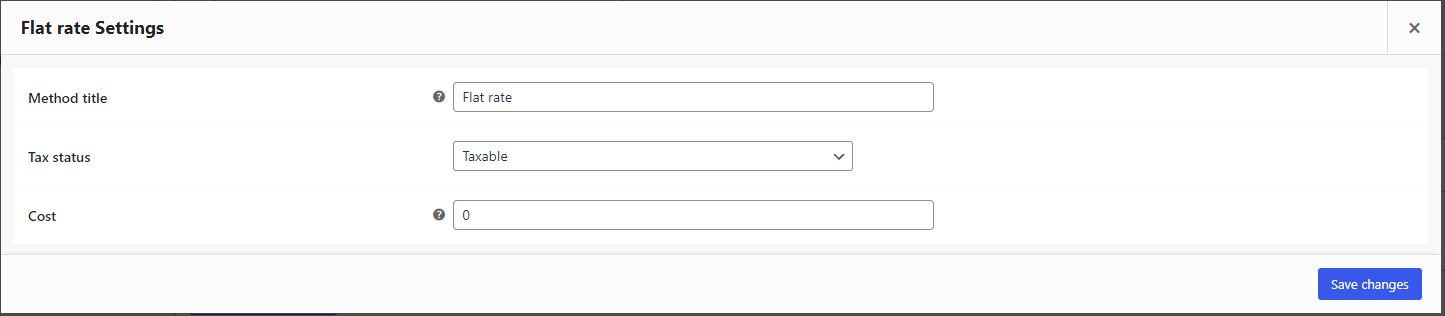

يمكنك أيضًا استخدام العناصر النائبة والصيغ لحساب التكاليف الديناميكية استنادًا إلى عوامل مثل الوزن أو الكمية. على سبيل المثال ، إذا كنت تريد تحصيل 5 دولارات أمريكية بالإضافة إلى 1 دولار لكل كيلوجرام من الوزن ، فيمكنك إدخال 5 + [qty] * [fee] في حقل التكلفة وإدخال 1 في حقل الرسوم.
يمكنك تكرار هذه العملية لكل منطقة وطريقة تريد استخدامها. يمكنك أيضًا تمكين أو تعطيل كل طريقة عن طريق تبديل المفتاح المجاور لها.
كيفية إضافة فئات الشحن في WooCommerce
هناك طريقة أخرى لتخصيص تكاليف شحن WooCommerce وهي استخدام فئات الشحن. فئات الشحن هي مجموعات من المنتجات التي لها خصائص أو متطلبات شحن متشابهة. على سبيل المثال ، يمكنك إنشاء فئة شحن للعناصر الثقيلة أو العناصر الهشة أو العناصر كبيرة الحجم.
لإنشاء فئة شحن ، انتقل إلى WooCommerce> الإعدادات> الشحن> فئات الشحن وانقر فوق إضافة فئة الشحن:
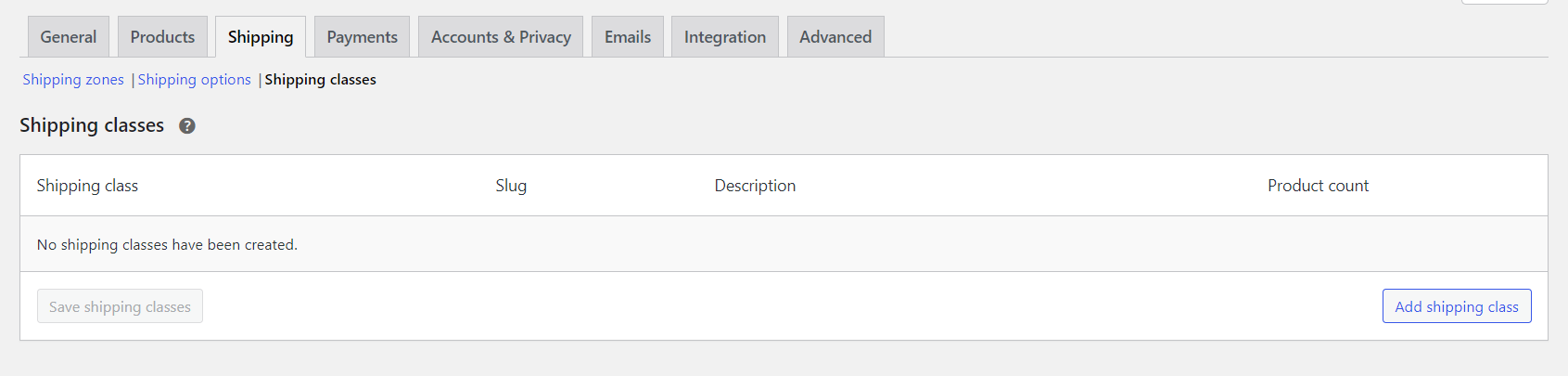
هنا ، يمكنك إدخال اسم ووصف لفصلك الدراسي. يمكنك أيضًا سحب وإفلات الفصول لتغيير ترتيب أولويتها.
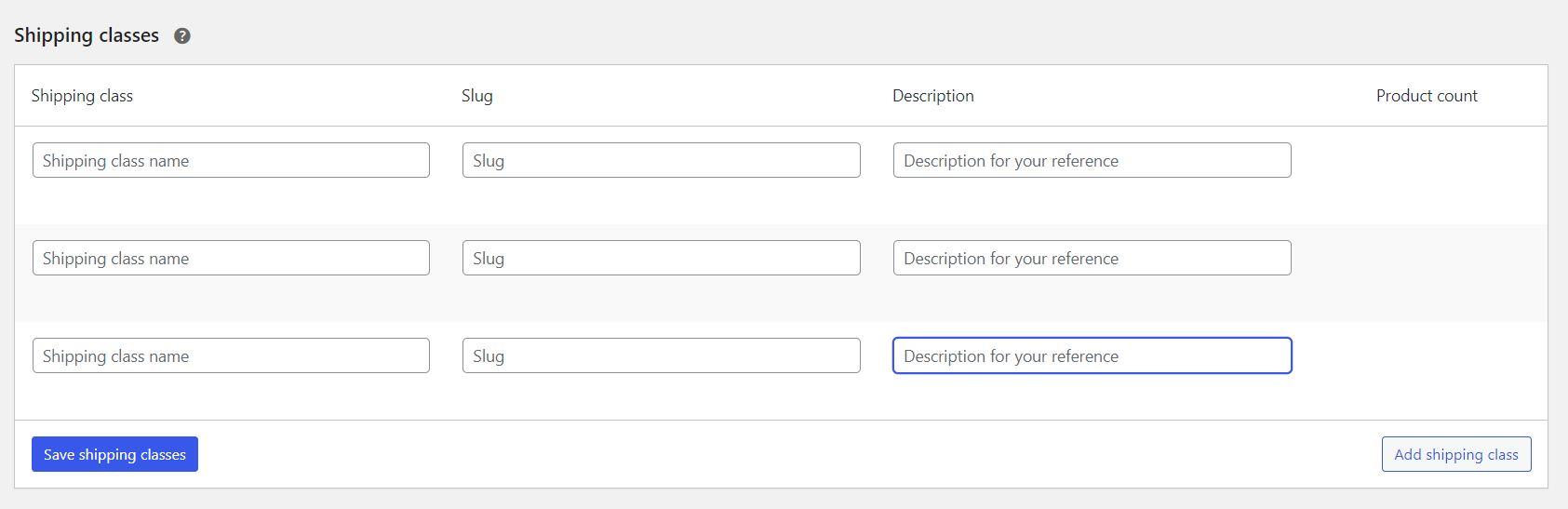
بعد إنشاء الفصول الدراسية الخاصة بك ، تحتاج إلى تخصيصها لمنتجاتك. للقيام بذلك ، انتقل إلى WooCommerce> المنتجات وحدد المنتج الذي تريد تعيين الفصل إليه. بعد ذلك ، انتقل إلى علامة التبويب "الشحن" وحدد الفئة من القائمة المنسدلة "فئة الشحن":
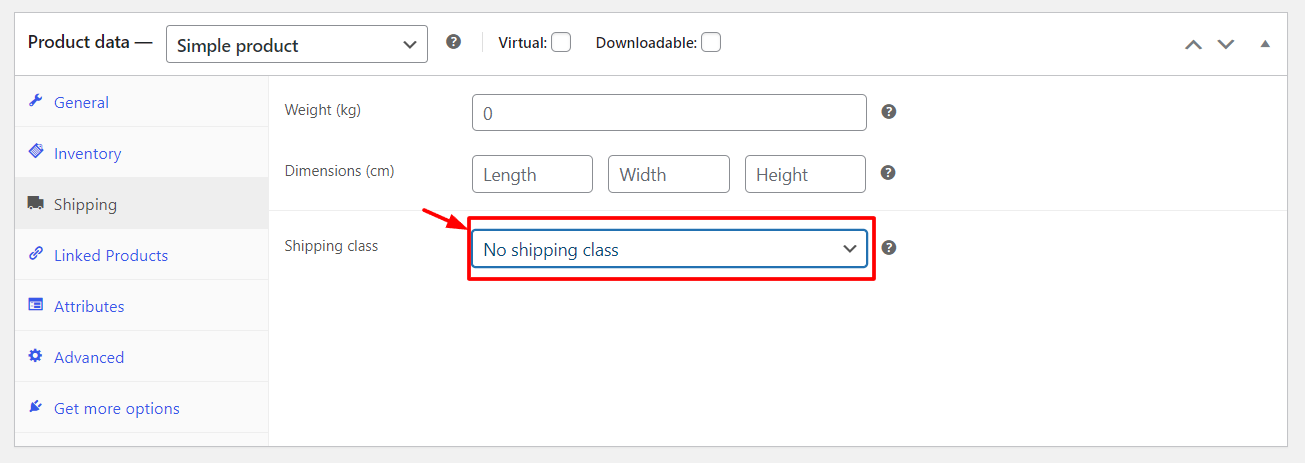
يمكنك أيضًا تعيين فئات الشحن بشكل مجمّع باستخدام ميزة التحرير المجمّع.
بمجرد تعيين الفصول الدراسية الخاصة بك ، يمكنك استخدامها لضبط تكاليف الشحن الخاصة بك لكل طريقة. على سبيل المثال ، إذا كنت تستخدم سعرًا موحدًا كطريقتك ، فيمكنك إضافة تكلفة لكل فئة في حقل التكلفة باستخدام هذا التنسيق: Class Cost + [class] * [fee] . على سبيل المثال ، إذا كنت تريد تحصيل 10 دولارات أمريكية للفئة الثقيلة و 5 دولارات أمريكية للفئة الهشة ، فيمكنك إدخال 10 + [heavy] * 0 + 5 + [fragile] * 0 في حقل التكلفة.
يمكنك أيضًا استخدام العناصر النائبة والصيغ لحساب التكاليف الديناميكية استنادًا إلى عوامل مثل الوزن أو الكمية. على سبيل المثال ، إذا كنت تريد تحصيل 5 دولارات أمريكية بالإضافة إلى دولارين لكل كيلوغرام من الوزن للفئة الثقيلة و 5 دولارات أمريكية بالإضافة إلى دولار واحد لكل عنصر للفئة الهشة ، فيمكنك إدخال 5 + [heavy] * 2 + 5 + [fragile] * [qty] في مجال التكلفة.
يمكنك تكرار هذه العملية لكل طريقة وفئة تريد استخدامها.
كيفية إعداد WooCommerce Order Fulfillment
الخطوة الأخيرة في إعداد شحن WooCommerce هي إعداد عملية تنفيذ طلبك. استيفاء الطلب هو عملية تحضير وتغليف وشحن طلباتك إلى عملائك.
هناك طرق مختلفة للتعامل مع تنفيذ الطلبات ، اعتمادًا على نموذج عملك وتفضيلاتك. فيما يلي بعض الخيارات الأكثر شيوعًا:
- تحقيق الذات : هذا عندما تتعامل مع كل شيء بنفسك ، من تخزين مخزونك ، وتعبئة طلباتك ، وطباعة الملصقات ، وشحنها. يمنحك هذا الخيار تحكمًا كاملاً في عمليات الشحن الخاصة بك ، ولكنه يتطلب أيضًا الكثير من الوقت والمساحة والموارد.
- وفاء الطرف الثالث : يحدث هذا عندما تقوم بالاستعانة بمصادر خارجية لبعض أو كل مهام الإنجاز الخاصة بك إلى مزود خدمة تابع لجهة خارجية ، مثل ShipBob أو ShipStation. يوفر لك هذا الخيار الوقت والجهد ، ولكنه يضيف أيضًا تكلفة إضافية ويقلل من سيطرتك على عمليات الشحن الخاصة بك.
- دروبشيبينغ : يحدث هذا عندما لا تحتفظ بأي مخزون على الإطلاق ، ولكن بدلاً من ذلك تعتمد على مورد أو مصنع لشحن طلباتك مباشرة إلى عملائك. يلغي هذا الخيار الحاجة إلى إدارة المخزون ومهام التنفيذ ، ولكنه يحد أيضًا من اختيار المنتج ومراقبة الجودة.
لإعداد عملية تنفيذ طلبك في WooCommerce ، تحتاج إلى تحديد الخيار الأفضل بالنسبة لك ودمجه مع متجر WooCommerce الخاص بك. على سبيل المثال ، إذا اخترت الإيفاء الذاتي ، فيمكنك استخدام WooCommerce Shipping لطباعة الملصقات وتتبع الشحنات من لوحة المعلومات الخاصة بك. إذا اخترت تنفيذ طرف ثالث أو دروبشيبينغ ، فيمكنك استخدام مكونات إضافية مثل WooCommerce ShipStation Integration أو WooCommerce Dropshipping لتوصيل متجرك بمزود الخدمة الخاص بك.
خاتمة
الشحن جزء حيوي من أي عمل تجاري إلكتروني. من خلال إعداد خيارات شحن WooCommerce بشكل صحيح ، يمكنك تقديم تجربة تسوق سلسة ومرضية لعملائك ، مع تحسين التكاليف والكفاءة أيضًا.
في هذا الدليل ، أوضحنا لك كيفية إضافة رسوم الشحن في WooCommerce باستخدام طرق ومناطق وفئات ومكونات إضافية مختلفة. لقد أوضحنا أيضًا كيفية إعداد عملية تنفيذ طلبك باستخدام خيارات مختلفة.
نأمل أن يساعدك هذا الدليل في فهم كيفية إضافة رسوم الشحن في WooCommerce. إذا كان لديك أي أسئلة أو ملاحظات ، فلا تتردد في ترك تعليق أدناه.
بيع سعيد!
